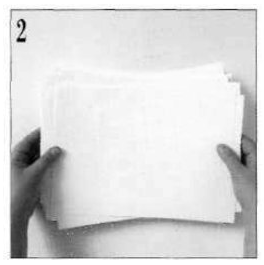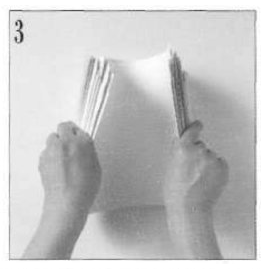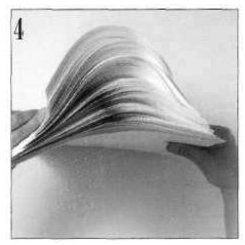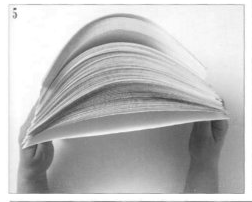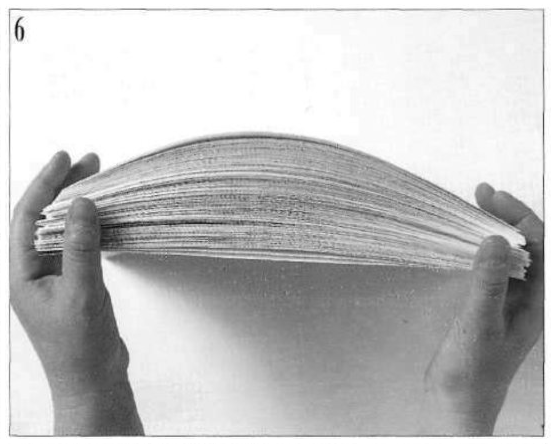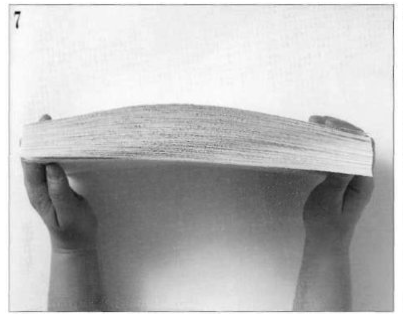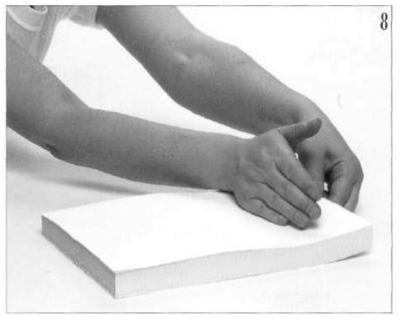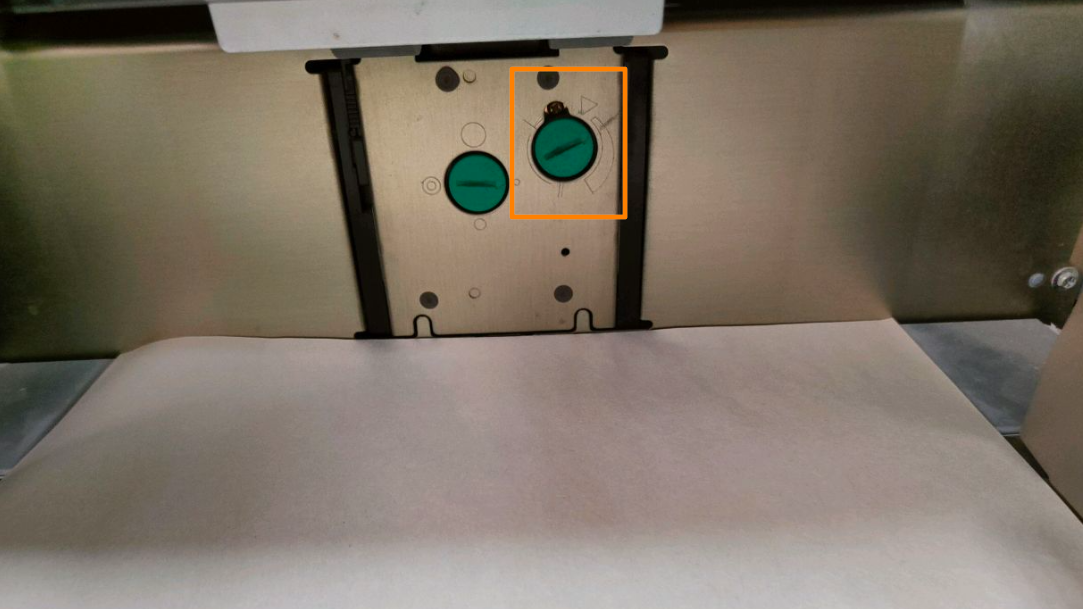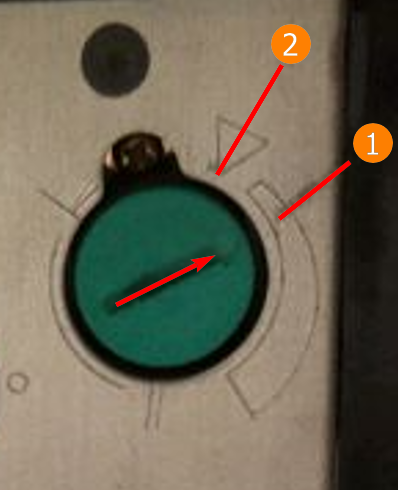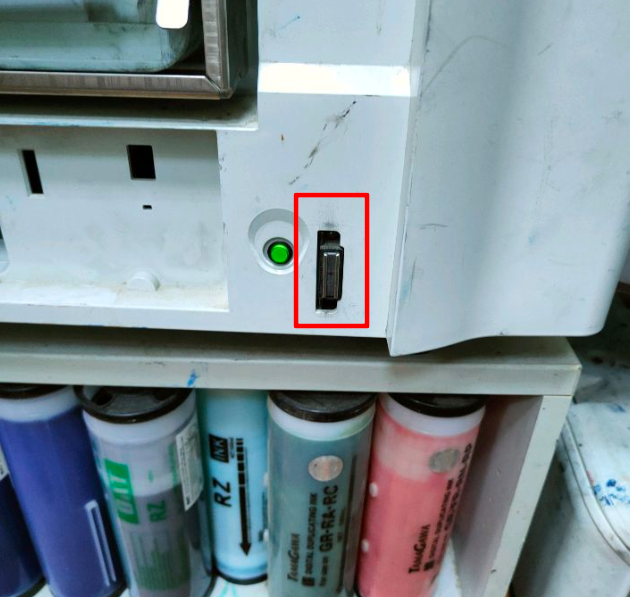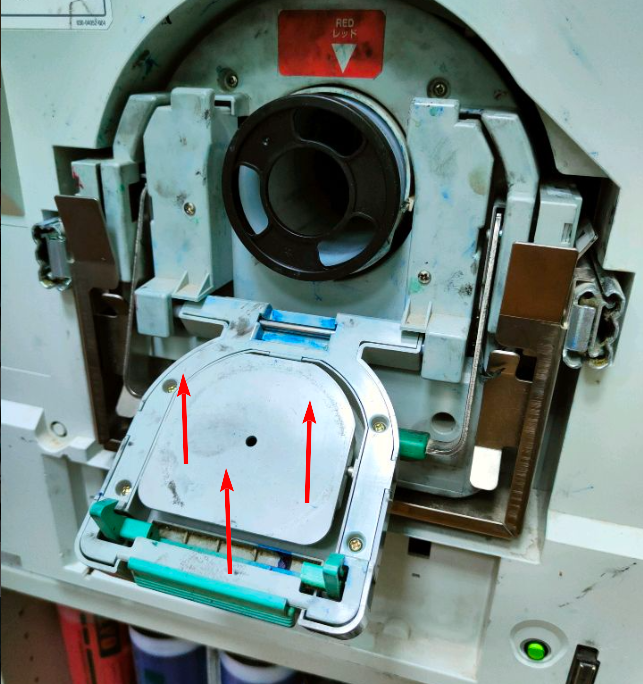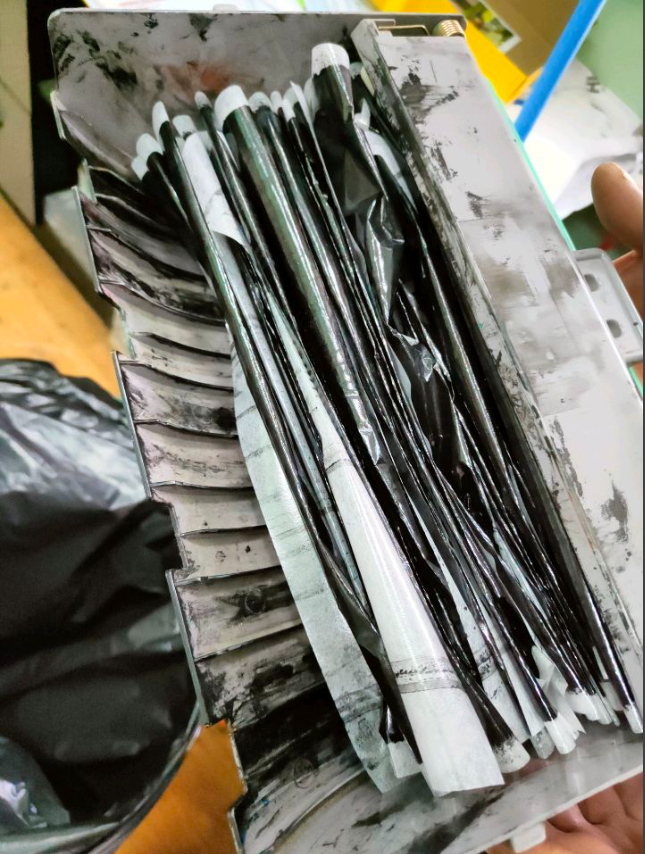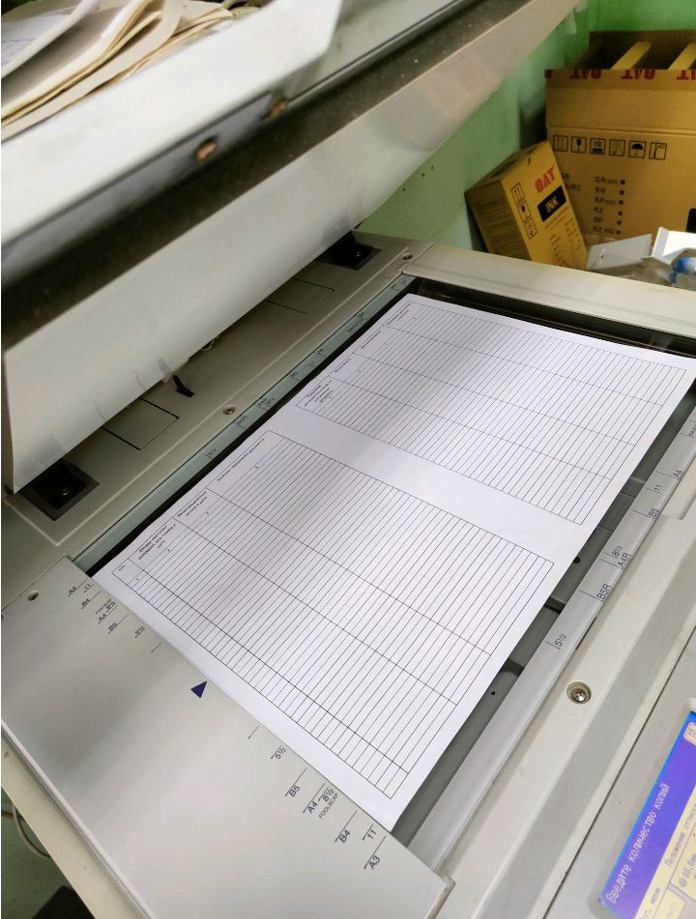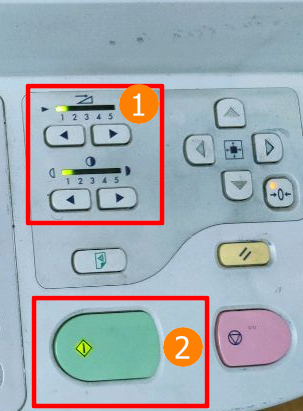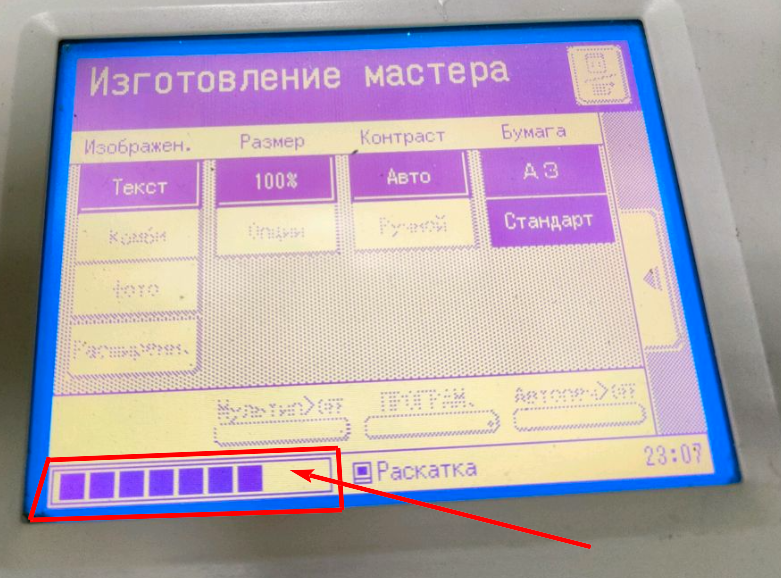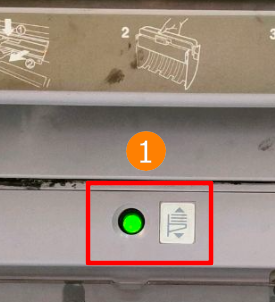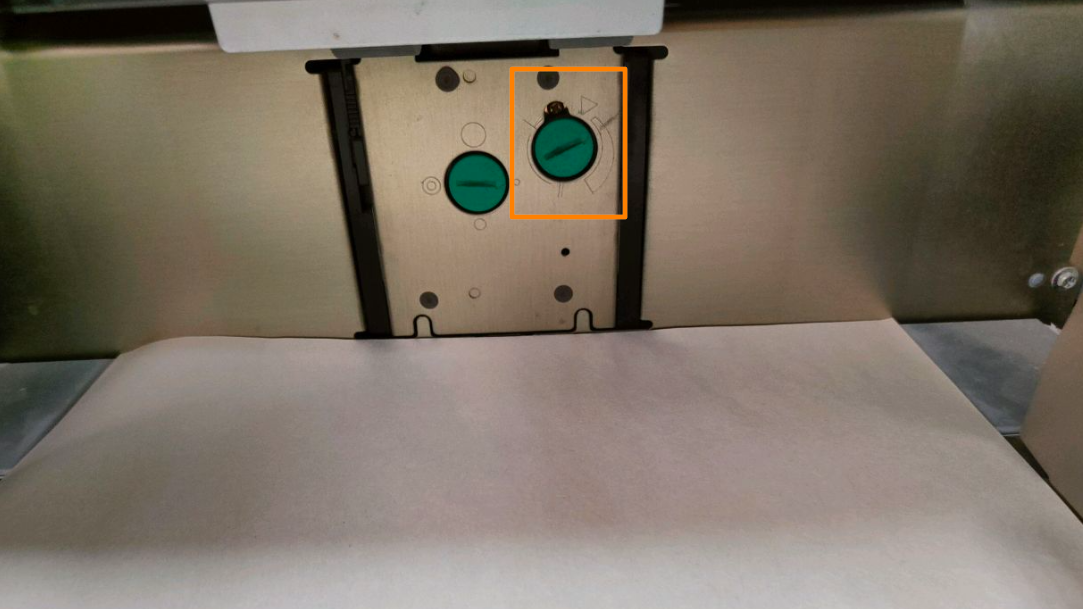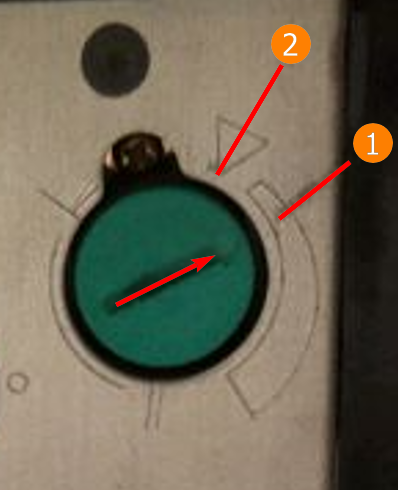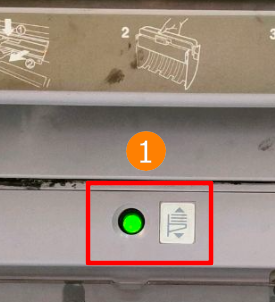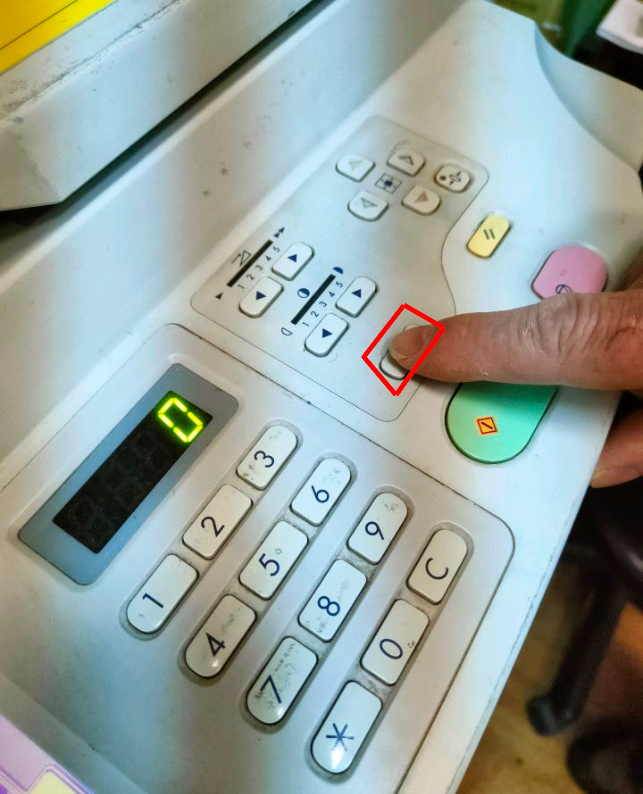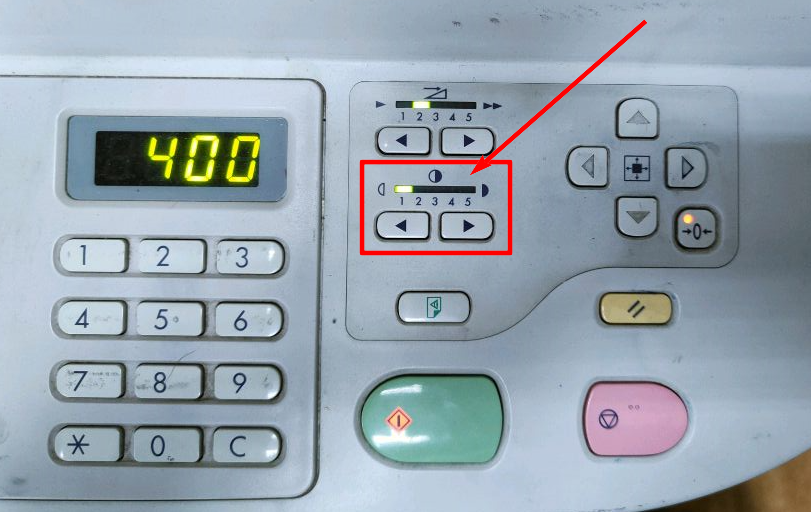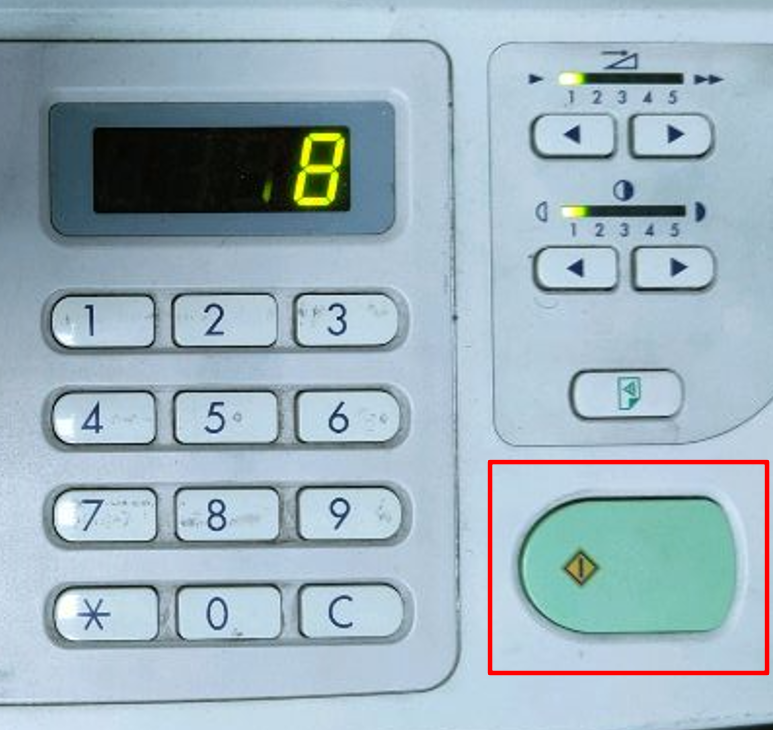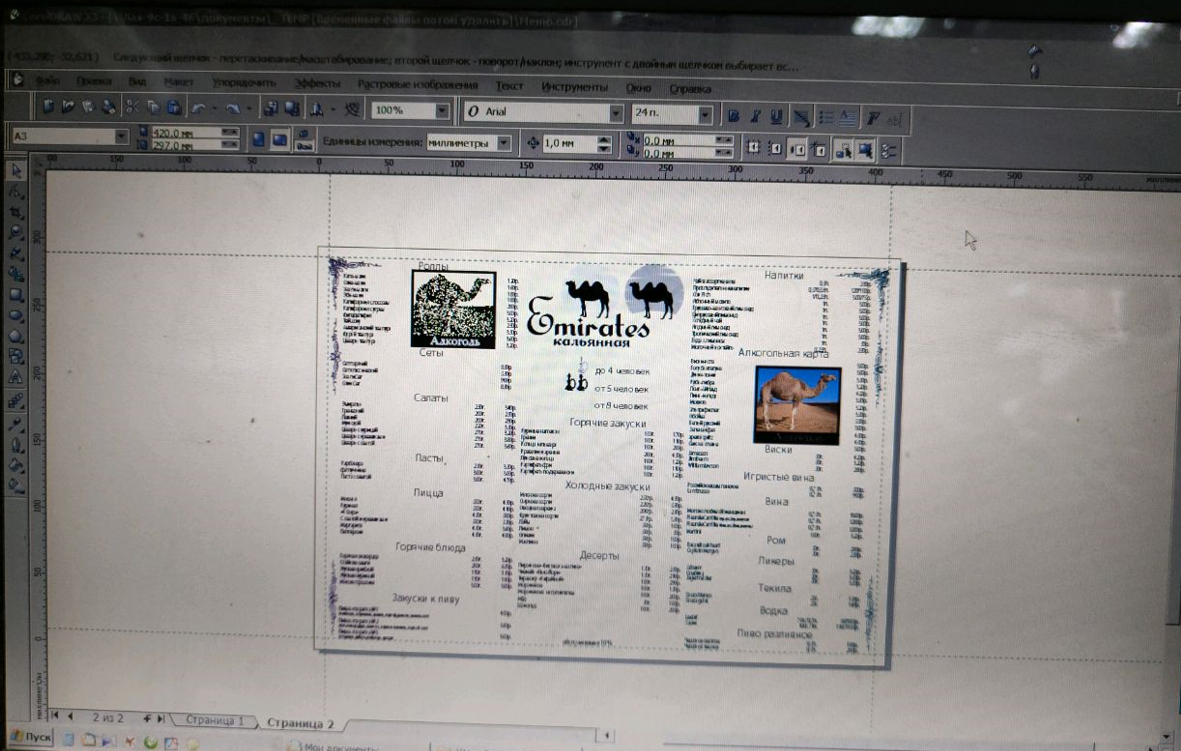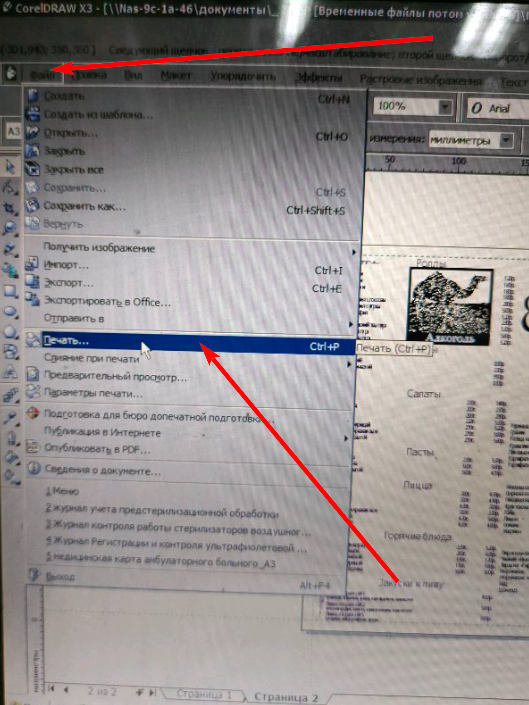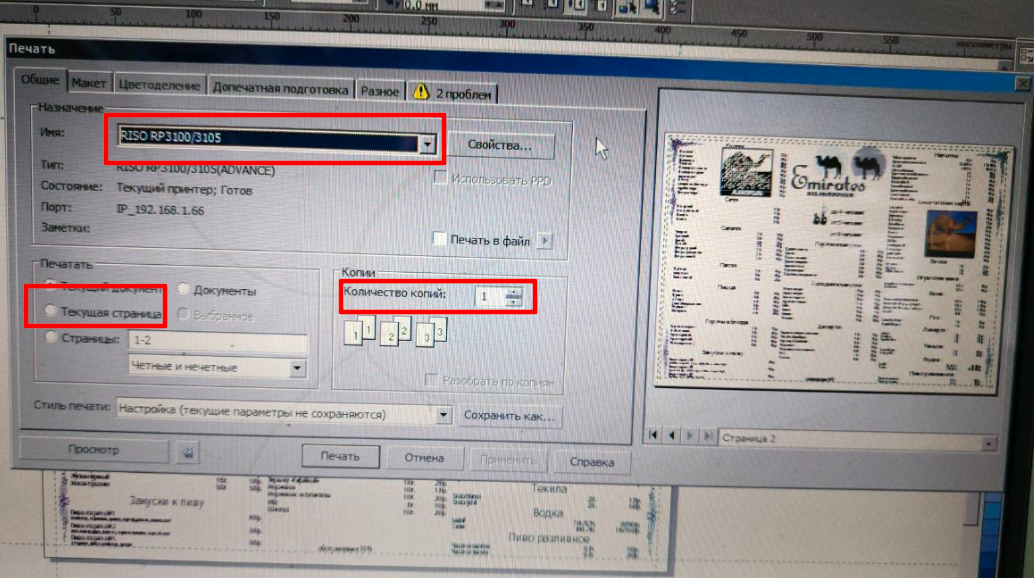Внешний вид
RP 3500 EP и RP 3505 EP — это ризографы c улучшенной системой обработки изображения и удобной светодиодной панелью управления формата А3 с разрешением 400х400 dpi.
Основные характеристики
- Тип: Высокоскоростной принтер с планшетным сканером
- Формат оригинала: макс. A3
- Формат бумаги, мм.: макс. 340х435, мин. 90х140
- Печатная поверхность, мм: макс. 290х412
- Производительность, отп./мин.: 5 ступеней: 60, 80, 100, 110, 120
- Масштабирование, %: 50–200, шаг 1
- Разрешающая способность, dpi: 400х400
- Плотность бумаги, г/кв. м: 46–210
- Емкость лотка: подача/прием, листов: 1000/1000
- Режимы сканирования: Фото-, комби-, текстовый
- Мультиплицирование : 2:1, 4:1, 8:1, 16:1 и «билетный» режим
- Режим осветления/затемнения фото: 3 градации
- Установка яркости печати: автоматическая / ручная, 5 ступеней
- Габариты (ДхШхВ), мм: 1370х695х660
- Вес, кг: 121